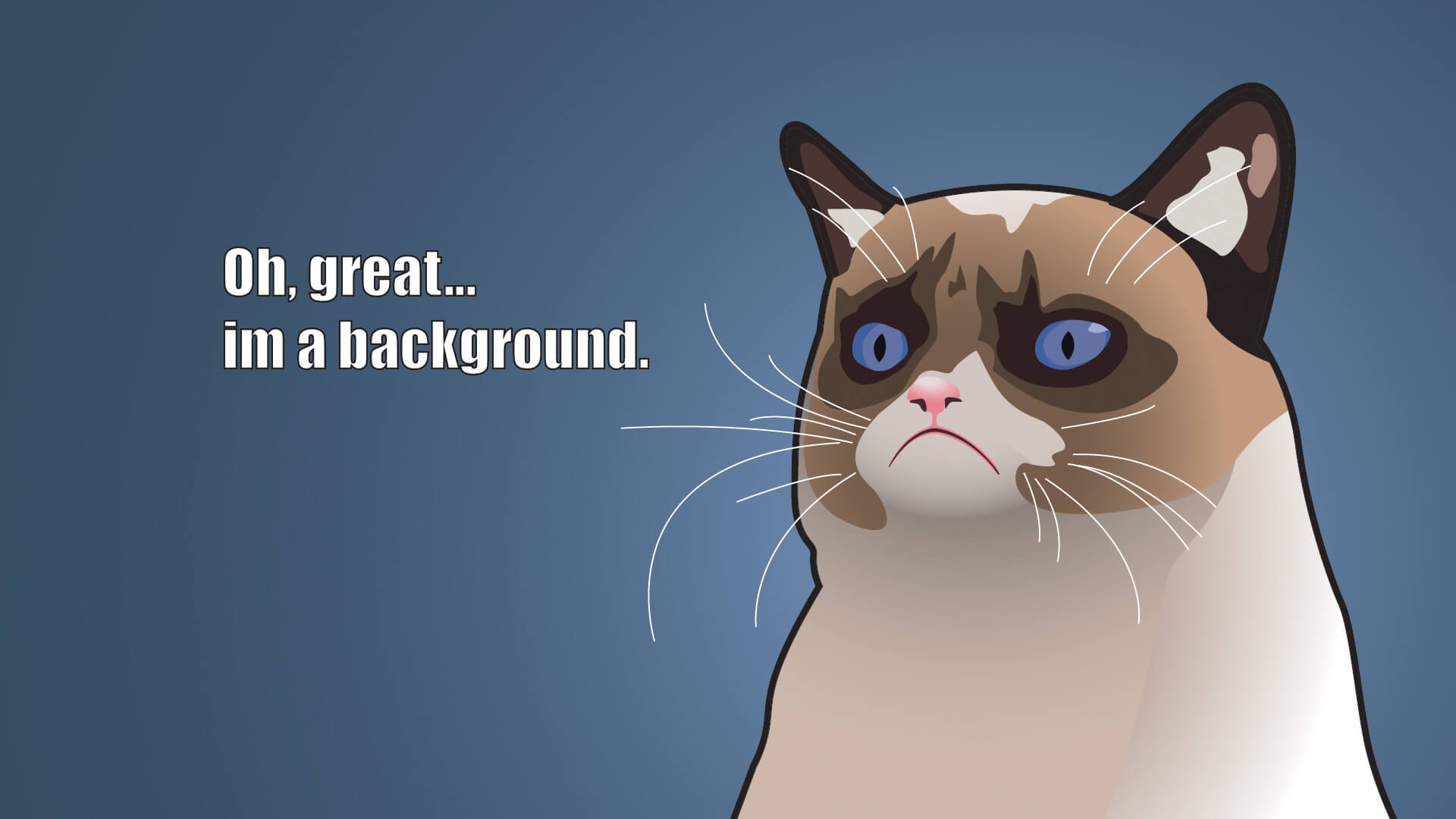使用MSVC2019静态编译生成Qt库
最近Qt发布了最新版的5.15.3版本,可惜只对商业用户发布,5.15再无社区版本的更新,而5.15.2的bug补丁将会合并进Qt6版本。这将是一个漫长的过程,且目前Qt6并不稳定(完善),且我并没有在5.15.2版本上遇到什么bug(可能是我太菜了),所以目前我们可以使用这个版本作为主力版本。
其次呢,Qt官方只提供了动态库版本,也就是说我们编译出来的可执行程序必须要和dll文件放在一起才能够运行。有没有一种办法可以将动态库合并进可执行程序?答案是我们自己编译静态库版本。
可供编译的工具有MSVC和MinGW
注意:MSVC和MinGW编译出来的库并不能混用,必报错,平常用啥编译器就用啥来编译源代码
前期准备
下载源码
Qt官方为我们提供了源码,我们需要把源码下载下来
国内推荐清华大学镜像吧,基本跑满宽带
安装必备软件
- 不需要安装Python2,因为python2是为了编译webengine模块,但是这个模块不支持静态库,故不需要
- 重点:必须安装Visual Studio 2019或Visual Studio 2017,这是编译工具
开始编译
首先把下载的源码压缩包解压到一个找得到的地方,我这里以Qt6.0.2版本为例,因为他的源码包比较小,编译的更快,其次我也想试试Qt6版本😋。我将其解压到这里:(路径不宜过长)
修改配置文件
因为我们是使用MSVC编译器,所以进入D:\Software\Qt\6.0.x\6.0.2\src\qtbase\mkspecs\common这个路径,找到msvc-desktop.conf文件,打开,将所有的-MD 修改为 -MT,即表示编译为静态库。
配置编译参数
首先先了解一下编译时需要用到的参数
1 | configure.bat |
修改好后的配置为
1 | configure.bat -static -prefix "D:\Software\Qt\6.0.x\6.0.2\msvc2019_64_static" -confirm-license -opensource -debug-and-release -platform win32-msvc -nomake examples -nomake tests -plugin-sql-sqlite -plugin-sql-odbc -qt-zlib -qt-libpng -qt-libjpeg -opengl desktop -mp |
主要是修改安装路径,其他基本不用管,然后打开x64 Native Tools Command Prompt For VS2019(根据自己系统位数来确定是x86还是x64,基本都选x64,注意别选错了)。
然后使用cd命令cd 进入解压的源码文件夹,把上面的配置贴进去,回车!
应该会跑一阵子,没有错误即配置成功。警告可以忽略~
开始编译
警告,如果你编译的是Qt6,请先查看本文下面的报错提示,提前修改错误,以防编译中断!
由于nmake不支持多核编译,单核过于龟速,所以我们改用Jom进行编译,可以指定核心数量(满核心,冲🚀)
1 | jom 核心数 //如 jom 16 |
使用Jom前记得添加环境变量,或者使用绝对路径如X:Jom/bin/jom.exe
Qt6设置
好家伙Qt6更改了编译和安装的命令,需要使用CMake命令进行编译和安装,具体如下:
1 | cmake --build . ---parallel //编译本目录,parallel为并行,即多核心编译 |
警告可以忽略
更新:这里的报错信息提示在qtquick3d\src\3rdparty\assimp\src\code\PostProcessing\ComputeUVMappingProcess.cpp第125行处,此处代码如下
1 | for (unsigned int fidx = 0; fidx < mesh->mNumFaces;++fidx) |
根据编译报错提示,int后面的char非法,也就是说small被替换为了char,可能是宏定义报错,由于small是局部变量,那就好办了,直接改个名不就完事了。(记得把整个作用域的变量名都改一下)
1 | for (unsigned int fidx = 0; fidx < mesh->mNumFaces;++fidx) |
🆗,接着编译~CMake会接着刚才中断的地方继续编译,很快就搞定了🚀
然后安装测试(注意install后面的有个.)
安装完大概760MB
配置QtCreator
打开QtCreator的工具选项,找到Qt version
添加一个新的路径,找到安装路径/bin/qmake.exe,添加后点击下方的Apply即可,否则不会刷新。
再点击上方的Kits,添加一个新的库,配置如下:
到此编译和配置已经完成咯,下面开始测试
测试编译
新建一个项目,命名随意,编译Kits选择刚才新加的:
选择release模式编译,等待编译完成后打开编译文件夹,即可看到编译后的文件大小只有12.7Mb,且只有一个文件即可运行,不需要在添加Qt的动态库文件
教程到此就结束咯。静态编译真香哎🍔~